重装系统后Num Lock键开机无法自动启动咋办
更新时间:2017-12-21 09:38:21
作者:叶子猪
最近有用户在重装系统后发现电脑启动后Num Lock键却无法自动启动,那么遇到这样的问题我们该怎么解决呢?下面小编就给大家介绍一下重装系统后Num Lock键开机无法自动启动的解决方法。
1.我们首先回到win8电脑的传统桌面位置,然后同时按下键盘上的win+R快捷键把电脑的运行窗口打开,在打开的运行窗口输入regedit后按下回车就可以把win8电脑的注册表编辑器窗口打开了。
2.我们在注册表编辑器窗口依次点击打开左侧菜单里的HKEY_USERS - DEFAULT - ControlPanel - Keyboard,之后在右侧窗口里找到InitialKeyboardIndicators选项。
3.我们双击打开InitialKeyboardIndicators选项,然后在出现的设置窗口中把数值数据修改成2后点击确定保存设置,重启一下电脑就能够正常使用了。
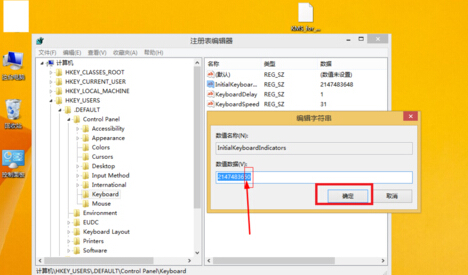
以上就是关于重装系统后Num Lock键开机无法自动启动的解决方法了,希望可以帮助到大家。
系统重装相关下载
重装系统软件排行榜
重装系统热门教程
- 系统重装步骤
- 一键重装系统win7 64位系统 360一键重装系统详细图文解说教程
- 一键重装系统win8详细图文教程说明 最简单的一键重装系统软件
- 小马一键重装系统详细图文教程 小马一键重装系统安全无毒软件
- 一键重装系统纯净版 win7/64位详细图文教程说明
- 如何重装系统 重装xp系统详细图文教程
- 怎么重装系统 重装windows7系统图文详细说明
- 一键重装系统win7 如何快速重装windows7系统详细图文教程
- 一键重装系统win7 教你如何快速重装Win7系统
- 如何重装win7系统 重装win7系统不再是烦恼
- 重装系统win7旗舰版详细教程 重装系统就是这么简单
- 重装系统详细图文教程 重装Win7系统不在是烦恼
- 重装系统很简单 看重装win7系统教程(图解)
- 重装系统教程(图解) win7重装教详细图文
- 重装系统Win7教程说明和详细步骤(图文)













